ஜூம் அழைப்புகளின் போது உங்களுக்குப் பின்னால் உள்ள இடத்தை மறைத்து உங்கள் தனியுரிமையைப் பராமரிக்க விரும்பினால், ஜூமின் மங்கலான பின்னணி அம்சத்தைப் பயன்படுத்துவது உங்கள் சிறந்த ஆர்வமாக இருக்கலாம்.

பல்வேறு இயக்க முறைமைகளைப் பயன்படுத்தி உங்கள் பின்னணியை எவ்வாறு மங்கலாக்குவது என்பதை இந்தக் கட்டுரை உங்களுக்குக் காண்பிக்கும். இந்த அம்சம் தற்போது மொபைல் சாதனங்களில் கிடைக்காததால், மங்கலான பின்னணித் தோற்றத்தைப் பெறுவதற்கு, நாங்கள் உங்களைச் சரிசெய்வோம். கூடுதலாக, எங்களின் அடிக்கடி கேட்கப்படும் கேள்விகளில் உங்கள் படங்களையும் வீடியோக்களையும் பின்னணியில் பதிவேற்றுவதற்கு மெய்நிகர் பின்னணியை எவ்வாறு பயன்படுத்துவது என்பது அடங்கும்.
Windows 10 அல்லது Mac இல் பின்னணியை மங்கலாக்க பெரிதாக்கு அமைப்புகளை மாற்றவும்
விண்டோஸ் கம்ப்யூட்டர் அல்லது மேக்கைப் பயன்படுத்தும் போது உள்ள படிகள் உண்மையில் ஒரே மாதிரியானவை. உங்கள் கணினியிலிருந்து பெரிதாக்கு அழைப்பிற்கு முன் உங்கள் பின்னணியை மங்கலாக்க:
- துவக்கவும் பெரிதாக்கு மற்றும் உங்கள் கணக்கில் உள்நுழையவும்.
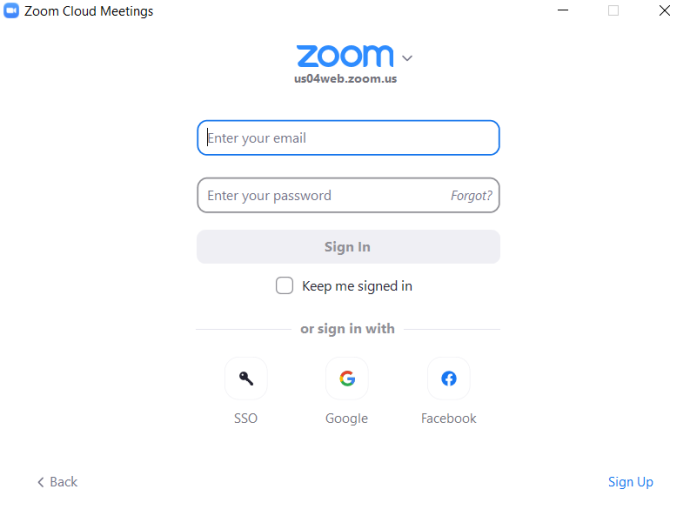
- மேல் வலதுபுறத்தில், கிளிக் செய்யவும் அமைப்புகள் கியர் ஐகான் விருப்பம்.
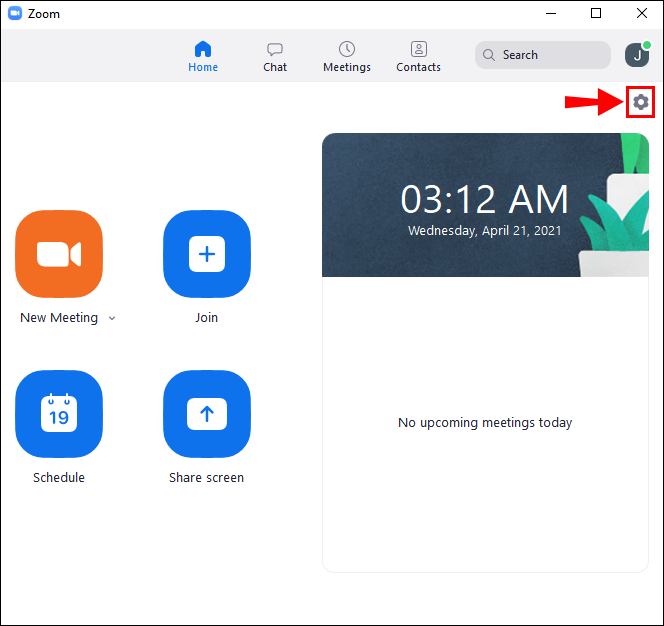
- அமைப்புகளில், தேர்ந்தெடுக்கவும் பின்னணிகள் & வடிப்பான்கள் .

- பின்னர் தேர்ந்தெடுக்கவும் தெளிவின்மை விருப்பம், உங்கள் பின்னணி நேராக மங்கலாகத் தோன்றும்.

பெரிதாக்கு அழைப்பின் போது உங்கள் பின்னணியை மங்கலாக்க:
- சந்திப்புத் திரையில், கீழே உள்ள பட்டியைக் கண்டறியவும். உங்கள் சுட்டியைக் காண கீழே நகர்த்த வேண்டியிருக்கும்.

- கண்டறிக வீடியோவை நிறுத்து மேல்நோக்கிச் செல்லும் செவ்ரான் கொண்ட பொத்தான்.
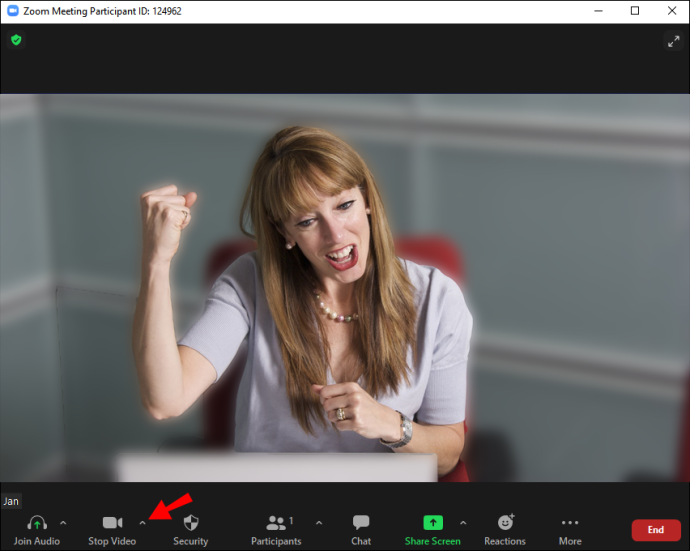
- அம்புக்குறியைக் கிளிக் செய்யவும் வீடியோ அமைப்புகள் > பின்னணிகள் & வடிப்பான்கள்.
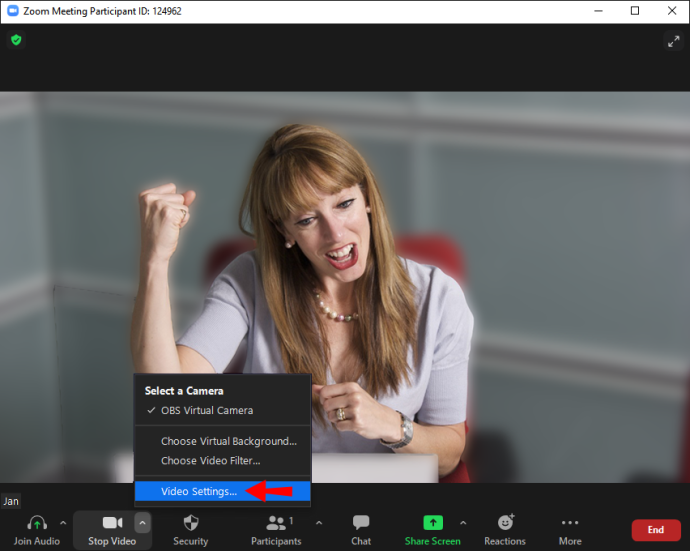
- பின்னர் தேர்ந்தெடுக்கவும் தெளிவின்மை விருப்பம், உங்கள் பின்னணி நேராக மங்கலாகத் தோன்றும்.

ஐபோன் அல்லது ஆண்ட்ராய்டு சாதனத்தில் பெரிதாக்குவதில் பின்னணியை மங்கலாக்குவது எப்படி
பின்னணி மங்கலான அம்சம் இப்போது மொபைல் சாதனங்களில் கிடைக்கிறது; இந்த வழிமுறைகளைப் பின்பற்றவும்:
- உங்கள் Android அல்லது iOS சாதனம் வழியாக Zoom பயன்பாட்டைத் தொடங்கவும்.
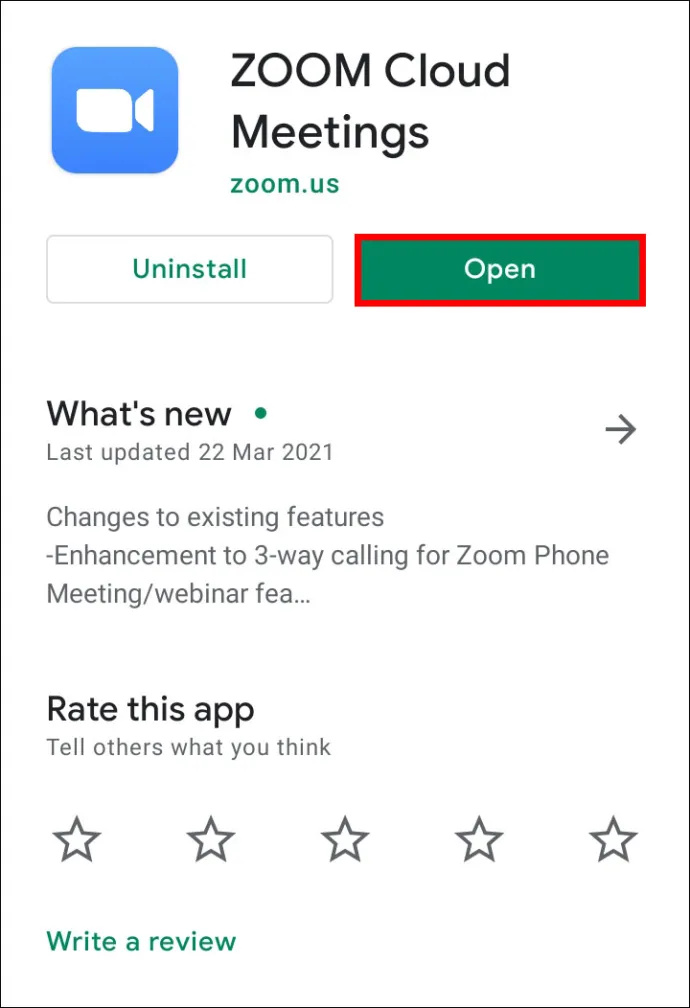
- உங்கள் வீடியோ இயக்கப்பட்டிருப்பதை உறுதிசெய்து, புதிய சந்திப்பில் சேரவும் அல்லது உருவாக்கவும்.
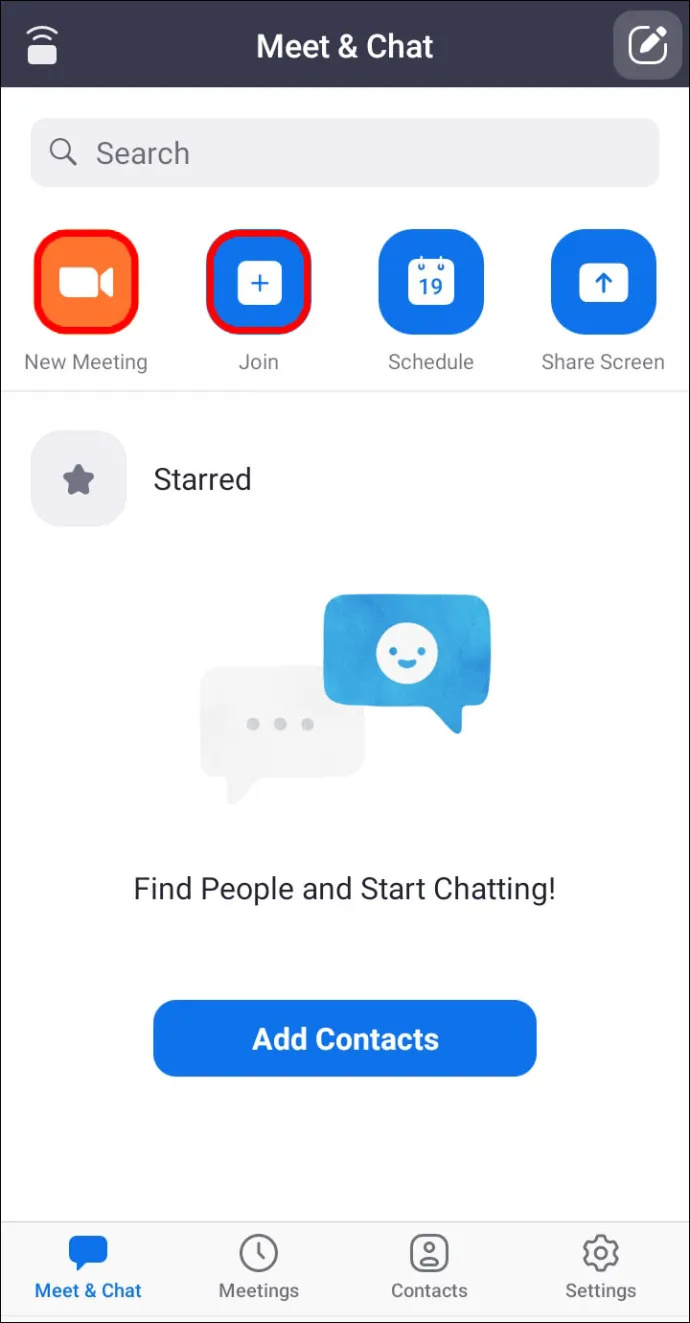
- மீட்டிங் தொடங்கியதும், கட்டுப்பாடுகளைக் காட்ட திரையில் எங்கு வேண்டுமானாலும் தட்டவும்.
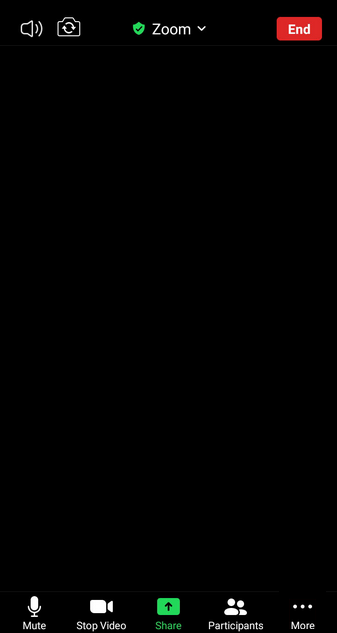
- கீழ் வலதுபுறத்தில், தட்டவும் மேலும் பொத்தானை.
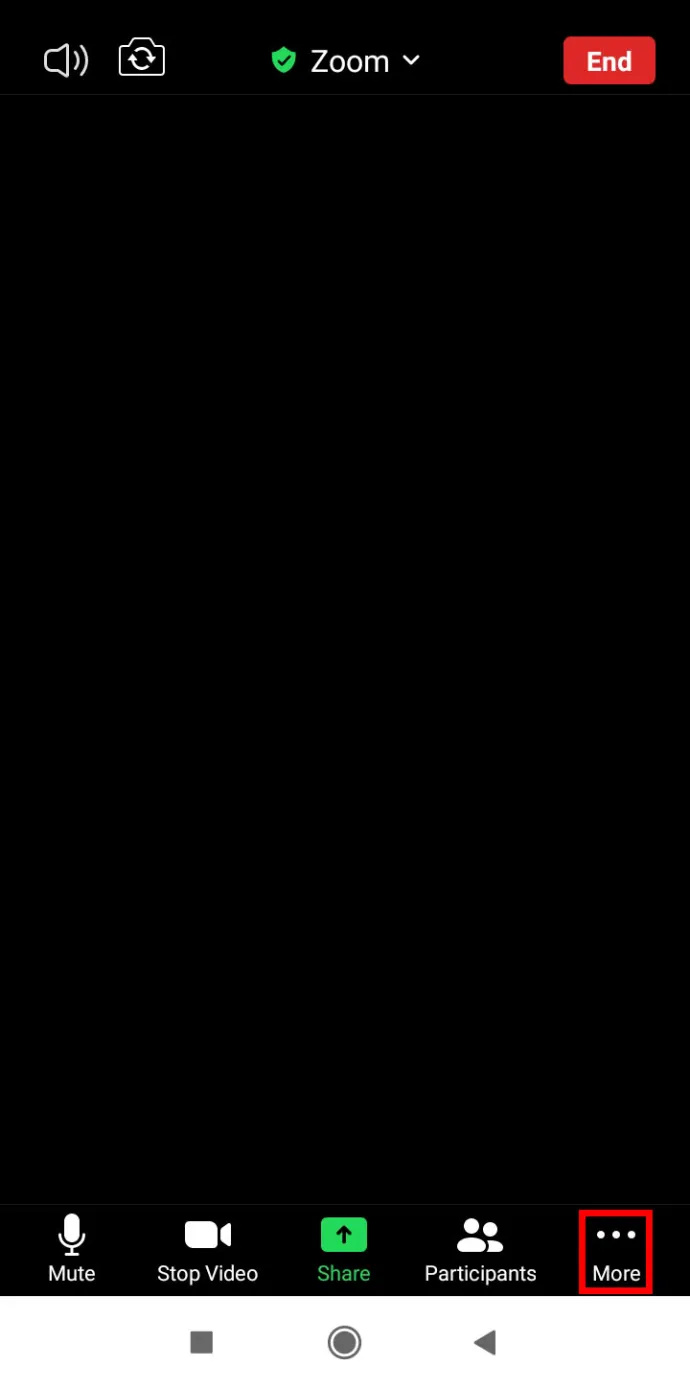
- தட்டவும் பின்னணி & வடிப்பான்கள் .
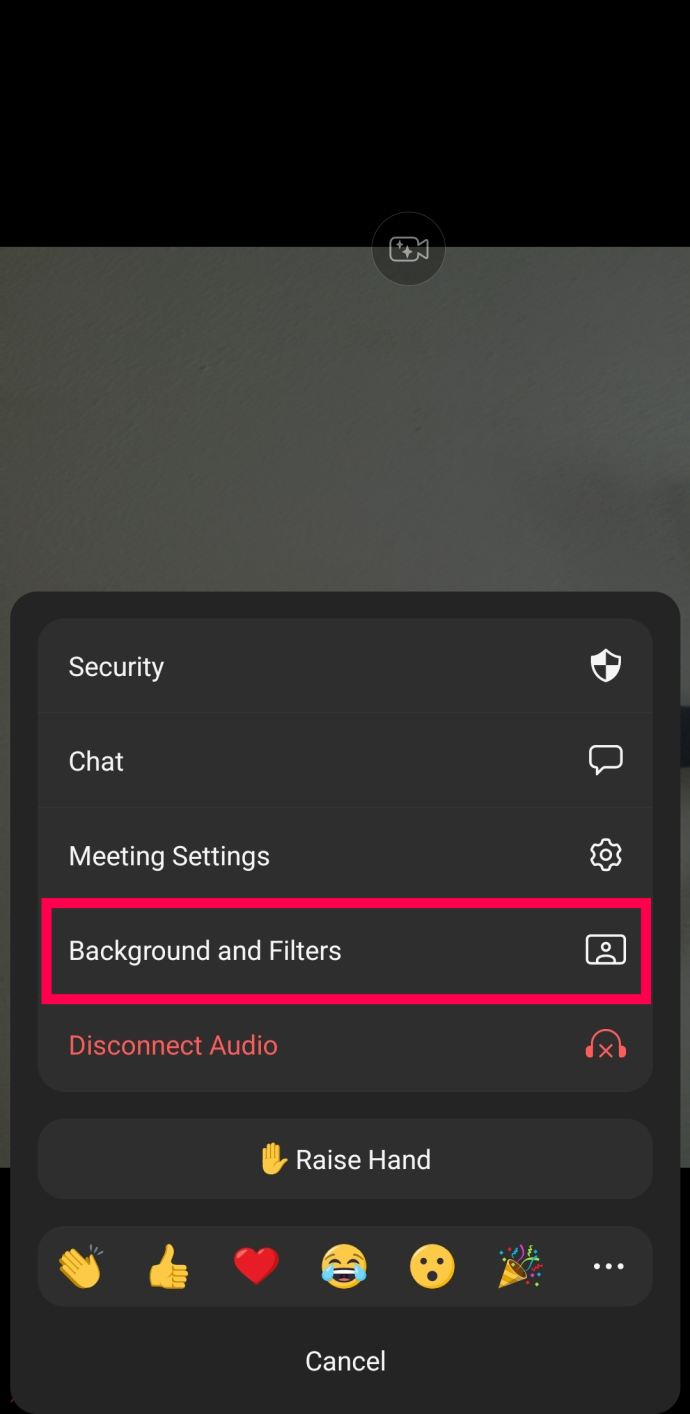
- தேர்ந்தெடு தெளிவின்மை .
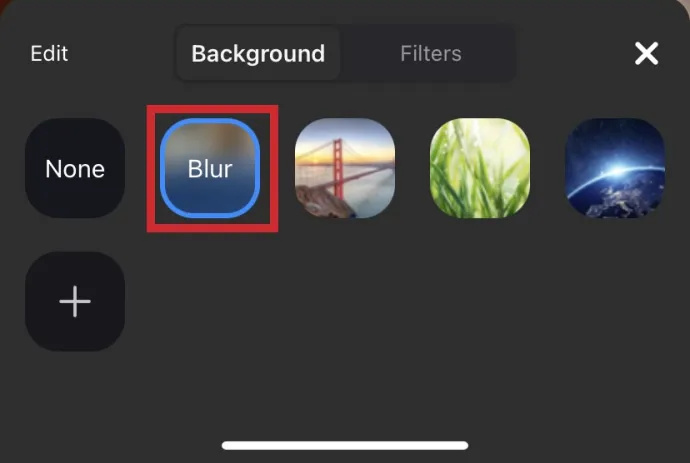
இப்போது, ஜூம் கான்ஃபரன்ஸ் அழைப்பில் இருக்கும்போது, உங்கள் மொபைலைக் கொண்டு அலையலாம் அல்லது மற்ற பணிகளைக் கவனித்துக்கொள்ளலாம்.
பெரிதாக்குவதில் பின்னணி மங்கலை எவ்வாறு முடக்குவது
ஒருவேளை நீங்கள் உங்கள் பின்னணியை சிறிது காலத்திற்கு மங்கலாக்க வேண்டியிருக்கலாம். அப்படியானால், மங்கலான அம்சத்தை முடக்குவது எளிது. எப்படி என்பது இங்கே:
- திற பெரிதாக்கு , உள்நுழைந்து, கிளிக் செய்யவும் அமைப்புகள் மேல் வலது மூலையில் உள்ள பற்கள்.

- கிளிக் செய்யவும் பின்னணிகள் & வடிப்பான்கள் .

- கிளிக் செய்யவும் இல்லை . பின்னணி படங்களின் பட்டியலில் இது முதல் விருப்பமாக இருக்கும்.
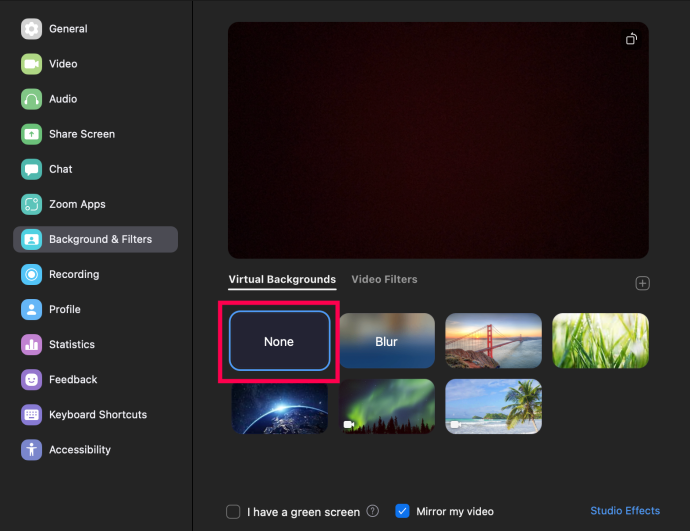
இப்போது, உங்கள் பின்னணி மங்கலான அல்லது பதிவேற்றப்பட்ட படத்தைக் காட்டிலும் உங்கள் உண்மையான நிலைக்குத் திரும்பும்.
உங்கள் சொந்த பின்னணியை எவ்வாறு சேர்ப்பது
நிலையான மங்கலை விட உங்கள் சொந்த பின்னணியை உருவாக்க விரும்பினால், உங்களால் முடியும். ஆனால் கவனிக்கவும், கூட்டத்தின் நிர்வாகி அனுமதித்தால் மட்டுமே இது செயல்படும். ஆம், மெய்நிகர் பின்னணியை இயக்க மற்றும் முடக்க ஒரு அமைப்பு உள்ளது.
நாங்கள் உள்ளே நுழைவதற்கு முன், விருப்பத்தை இயக்குவதன் மூலம் முதலில் உங்களை நடத்துவோம்:
- இணைய உலாவியில் பெரிதாக்கு மற்றும் இடது பக்க மெனுவை கீழே உருட்டவும் கணக்கு மேலாண்மை .
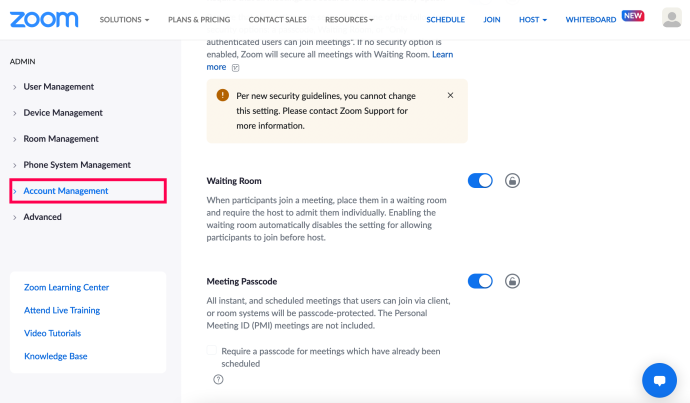
- கிளிக் செய்யவும் கணக்கு அமைப்புகள் .
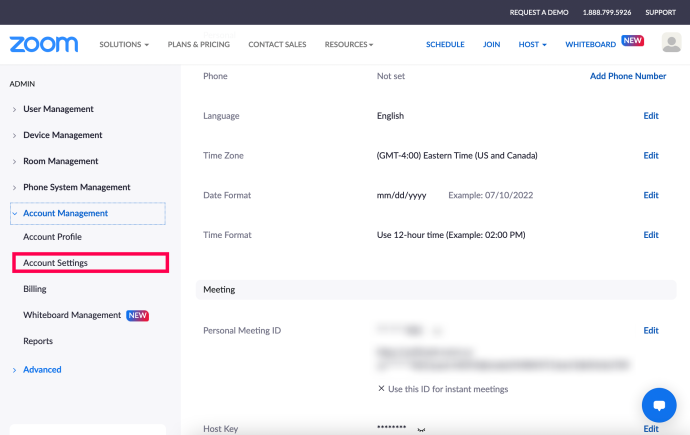
- கீழே உருட்டவும் சந்திப்பில் (மேம்பட்டது) பிரிவு மற்றும் கீழ் உள்ள இரண்டு பெட்டிகளை சரிபார்க்கவும் மெய்நிகர் பின்னணி .
*உதவிக்குறிப்பு : மெய்நிகர் பின்னணியைத் தட்டச்சு செய்து, அமைப்பை விரைவாகக் கண்டறிய, Control + F அல்லது Command + F ஐப் பயன்படுத்தவும்.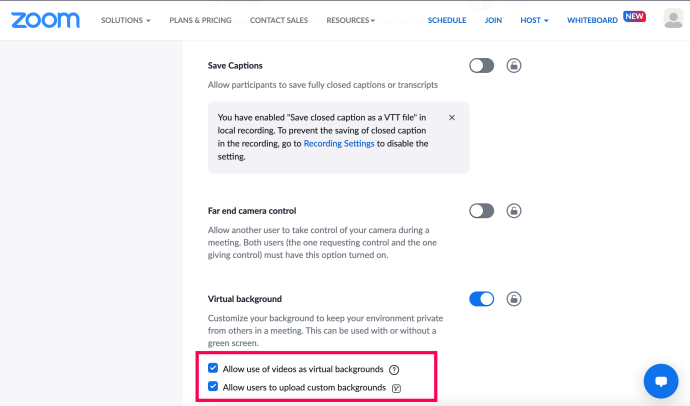
இப்போது, உங்கள் ஜூம் மீட்டிங்கிற்கு உங்கள் சொந்த பின்னணியைப் பயன்படுத்தலாம். எப்படி என்பது இங்கே:
- பெரிதாக்க உள்நுழைந்து அதைத் தேர்ந்தெடுக்கவும் அமைப்புகள் மேல் வலது மூலையில் பற்கள்.

- கிளிக் செய்யவும் பின்னணிகள் & வடிப்பான்கள் .

- சிறியதைக் கிளிக் செய்யவும் + முன்னோட்ட சாளரத்தின் கீழ் ஐகான். பின்னர், கிளிக் செய்யவும் படத்தைச் சேர்க்கவும் .
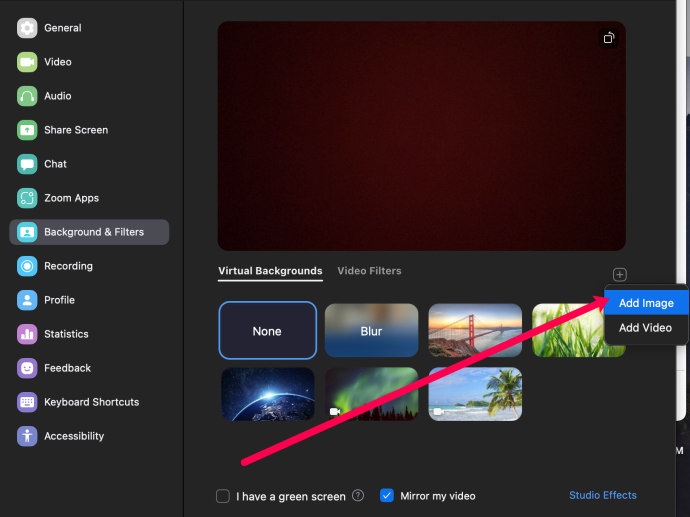
- உங்கள் ஜூம் மீட்டிங்கில் பின்னணியாகப் பயன்படுத்த விரும்பும் படத்தைத் தேர்ந்தெடுக்கவும்.
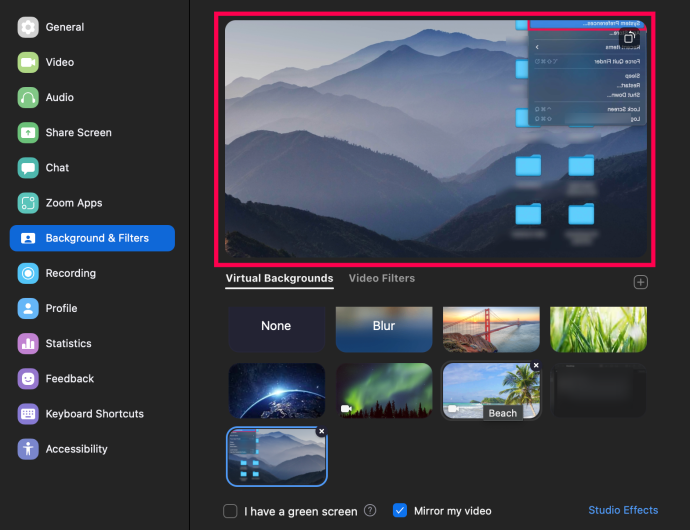
இப்போது, உங்கள் விருப்பத்தின் பின்னணியுடன் உங்கள் அடுத்த சந்திப்பைத் தொடங்கலாம்.
ஜூம் பின்னணி மங்கலான அடிக்கடி கேட்கப்படும் கேள்விகள்
பெரிதாக்கு சந்திப்புகள் பற்றிய உங்கள் கேள்விகளுக்கு இன்னும் சில பதில்கள் இங்கே உள்ளன.
ஏன் ஜூம் என் பகுதிகளை மங்கலாக்குகிறது?
உங்கள் கேமரா ஃபோகஸ் ஆகாததால் நீங்கள் மங்கலாக இருக்கலாம். இந்தச் சிக்கலை முழுவதுமாகத் தவிர்க்க, தானாக கவனம் செலுத்தும் வெப்கேமரில் முதலீடு செய்யுங்கள். நீங்கள் அடிக்கடி வீடியோ அழைப்புகளில் கலந்து கொண்டால் அவை நியாயமான விலை மற்றும் வாங்கத் தகுந்தவை. நீங்கள் கைமுறையாக உங்கள் கேமராவை மீண்டும் ஃபோகஸ் செய்யலாம்; லென்ஸைச் சுற்றி வளையத்தை முறுக்குவதன் மூலம் இது பொதுவாக அடையப்படுகிறது.
மின்கிராஃப்ட் விண்டோஸ் 10 இல் ஆயங்களை எவ்வாறு காண்பிப்பது
கூடுதலாக, ஐசோபிரைல் ஆல்கஹாலில் பட்டு அல்லது மைக்ரோஃபைபர் துணியை நனைத்து மெதுவாக துடைப்பதன் மூலம் உங்கள் கேமரா லென்ஸ் சுத்தமாக இருப்பதை உறுதிசெய்யவும்.
எனது ஜூம் பின்னணியை மங்கலாக்க என்ன தீர்மானம் இருக்க வேண்டும்?
உங்களை மங்கலாக்குவதைத் தவிர, அழைப்பின் போது நீங்கள் இருக்கும் அறையில் உள்ள அனைத்தையும் மங்கலாக்குவதன் மூலம் ஜூமின் மங்கலான பின்னணி அம்சம் செயல்படுகிறது. உங்கள் பின்னணிக்கு ஒரு படத்தைப் பயன்படுத்த விரும்பினால், ஜூம் குறைந்தபட்சம் 1280 x 720 பிக்சல்கள் தெளிவுத்திறனைப் பரிந்துரைக்கிறது.
பின்னணி மங்கலான விருப்பம் ஏன் காட்டப்படவில்லை?
பெரிதாக்குவதில் “மங்கலான” விருப்பத்தை நீங்கள் காணவில்லை என்றால், பின்வருவனவற்றை முயற்சிக்கவும்:
உங்கள் கணினி சமீபத்திய புதுப்பிப்பை ஆதரிக்கிறது என்பதை உறுதிப்படுத்தவும்
மங்கலான அம்சம் ஜூமின் சமீபத்திய கிளையண்ட் பதிப்பின் ஒரு பகுதியாகும்; எனவே, உங்கள் பிசி அல்லது மேக்கில் குறைந்தபட்சம் கிளையண்ட் பதிப்பு 5.7.5 பதிவிறக்கம் செய்யப்பட வேண்டும். புதுப்பிப்பு தேவையா என்பதைச் சரிபார்க்க:
1. பெரிதாக்கி உங்கள் கணக்கில் உள்நுழையவும்.

2. மேல் வலதுபுறத்தில், உங்கள் சுயவிவரப் படத்தைக் கிளிக் செய்யவும்.

3. பின்னர் கீழே உருட்டி, 'புதுப்பிப்புகளைச் சரிபார்க்கவும்' என்பதைத் தேர்ந்தெடுக்கவும்.
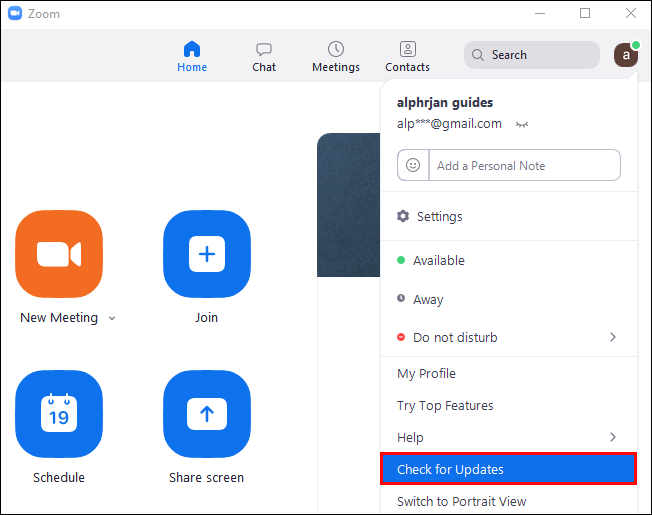
நீங்கள் சமீபத்திய பதிப்பை நிறுவியிருந்தால் மற்றும் மங்கலான விருப்பம் கிடைக்கவில்லை என்றால், உங்கள் கணினியை அணைத்துவிட்டு ஐந்து அல்லது அதற்கு மேற்பட்ட நிமிடங்களுக்குப் பிறகு அதை மீண்டும் இயக்க முயற்சிக்கவும்.
உங்கள் கணினி மங்கலான பின்னணி தேவைகளை பூர்த்தி செய்கிறது என்பதை உறுதிப்படுத்தவும்
மங்கலான அம்சத்தைப் பயன்படுத்த Windows மற்றும் macOS க்கு வெவ்வேறு ஆதரிக்கப்படும் செயலிகள் தேவை. மெய்நிகர் பின்னணி தேவைகளைக் கண்டறிய, பெரிதாக்கு உதவி மையத்தைப் பார்க்கவும்.
உங்கள் கணினியின் செயலி போதுமான அளவு வலுவாக உள்ளதா என்பதைக் கண்டறிய எளிய வழி:
1. துவக்கவும் பெரிதாக்கு மற்றும் உங்கள் கணக்கில் உள்நுழையவும்.

2. மேல் வலதுபுறத்தில், உங்கள் மீது கிளிக் செய்யவும் சுயவிவர படம் .

3. தேர்ந்தெடு அமைப்புகள் > பின்னணிகள் & வடிப்பான்கள் .

உங்கள் இயல்புநிலை Google கணக்கை எவ்வாறு மாற்றுவது
4. கீழ் மெய்நிகர் பின்னணிகள் , தேர்வுநீக்கவும் என்னிடம் பச்சை திரை உள்ளது .
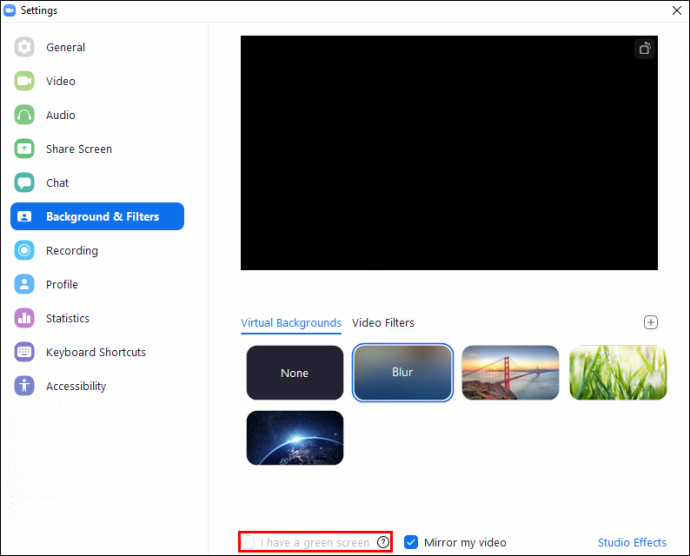
5. பிறகு, உங்கள் மெய்நிகர் பின்னணிகளின் வரிசையில் வட்டமிடவும். மெய்நிகர் பின்னணியை ஆதரிக்க பச்சைத் திரை தேவை என்று பிழைச் செய்தியைப் பெற்றால், உங்கள் கணினி மங்கலான பின்னணியை ஆதரிக்கவில்லை என்பதை இது உறுதிப்படுத்துகிறது.
மங்கலான பின்னணி அம்சத்தை நீங்கள் இன்னும் பார்க்கவில்லை எனில், ஆதரவைத் தொடர்புகொள்ளவும் பெரிதாக்கு உதவி மையம் .
மடக்குதல்
மங்கலான விளைவு, படங்கள் அல்லது வீடியோவைப் பயன்படுத்தி உங்கள் பெரிதாக்கு பின்னணியை எவ்வாறு மெய்நிகராக்குவது என்பது இப்போது உங்களுக்குத் தெரியும், நீங்கள் வெவ்வேறு பின்னணிகள் மற்றும் விளைவுகளுக்கு இடையில் மாற்றிக் கொண்டிருக்கிறீர்களா அல்லது ஒரு பின்னணியைத் தேர்ந்தெடுத்து அதில் சிக்கிக்கொண்டீர்களா? கீழே உள்ள கருத்துகள் பிரிவில் எங்களுக்குத் தெரியப்படுத்தவும்.









